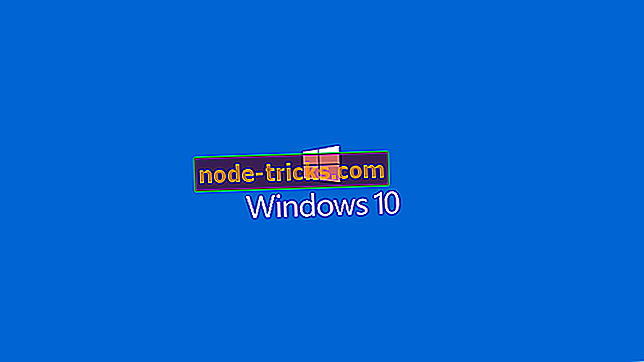Fix: „Xbox One S“ klaidos kodas 0x80072ee7
„Microsoft One“ konsolę „Microsoft“ 2016 m. Rugpjūčio mėn. Pristatė kaip plonesnę „Xbox One“ versiją. „Redmond“ didžiuojasi „Xbox One S“ „galutiniais žaidimais ir 4K pramogų sistema “ ir jos specifikacijomis „Microsoft“ žodžiais, palaikydama 4K ir HDR palaikymą, 40% plonesnį korpusą ir iki 2TB saugojimo.
Tačiau šis modelis nėra apsaugotas nuo klaidų, su įvairiais klausimais, turinčiais įtakos „Xbox One“ žaidimų patirčiai. Galbūt viena iš dažniausių klaidų yra 0x80072ee7 klaidos kodas .
„Xbox One S“ klaidos kodas 0x80072ee7
Turinys:
- Patikrinkite „Xbox Live“ paslaugos būseną
- Patikrinkite ryšį su „Xbox Live“
- Paleiskite konsolę iš naujo
- Patikrinkite interneto ryšį
- Išvalykite talpykloje saugomus duomenis
- Ištrinkite sugadintus failus
- Naudokite DNS
Kaip išspręsti „Xbox One S 0x80072ee7“ klaidą
Klaida 80072EE7 dažniausiai atsiranda, kai naudotojai bando atidaryti „Xbox One S“ konsolės turinį. Daugeliu atvejų šis klaidos kodas atsiranda, nes „Xbox One S“ negali įkelti išteklių naudotojų, kuriuos bandė atidaryti. Labiausiai tikėtina, kad tinklo ryšio klaida blokuoja išteklių pavadinimą iš IP adreso.
1 sprendimas. Patikrinkite „Xbox Live“ paslaugos būseną
Jei ten yra bet kokių įspėjimų, turėtumėte palaukti, kol paslauga bus paleista ir veikia. Tada bandykite dar kartą pasiekti savo konsolės turinį.
2 sprendimas. Patikrinkite ryšį su „Xbox Live“
- Paleiskite tinklo įrenginį iš naujo.
- Patikrinkite ryšį su „Xbox Live“:
- Pradiniame ekrane slinkite į kairę, kad atidarytumėte vadovą> pasirinkite Nustatymai
- Eikite į Visus nustatymus > pasirinkite Tinklas
- Pasirinkite Tinklo parametrai > Tikrinti tinklo ryšį
- Jei yra daugiau nei 5% paketų praradimo, naudokite tinklo ryšio trikčių šalinimo priemonę, kad nustatytumėte ir išspręstumėte pagrindinę problemos priežastį.
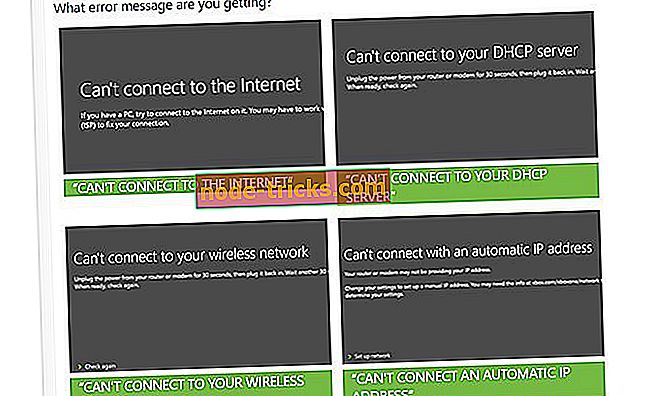
3 sprendimas - iš naujo paleiskite konsolę
Jei viskas gerai su „Xbox Live“ paslaugomis, galbūt paprastas pakartotinis paleidimas gali tai padaryti. Taip, tai populiariausias paprastas žmogaus universalus sprendimas beveik visai tai, kas maitinama elektros energija, bet būsite nustebinti, kaip dažnai iš naujo paleisite problemą.
Štai kaip iš naujo nustatyti konsolę:
- Keletą sekundžių palaikykite savo valdiklio „ Xbox“ mygtuką .
- Bus rodomas maitinimo meniu. Pasirinkite Išjungti konsolę .
- Patvirtinkite paspausdami mygtuką A.
- Po kelių minučių vėl įjunkite konsolę.
4 sprendimas. Patikrinkite interneto ryšį
Jau minėjome anksčiau pateiktą tinklo ryšio trikčių šalinimo priemonę, tačiau yra kitas būdas patikrinti jūsų interneto ryšį. Taigi, jei trikčių diagnostikos priemonė nepavyko rasti ir išspręsti jokių problemų, galite pabandyti naudoti rankinį metodą.
Jei norite tai padaryti, turėsite nustatyti „Xbox“ ir įjungti kompiuterį. Šiame straipsnyje rasite patarimų, kaip elgtis su įvairiomis interneto ryšio problemomis.
5 sprendimas. Išvalykite talpykloje saugomus duomenis
Kitas dalykas, kurį bandysime išvalyti talpyklą jūsų konsolėje. Per daug talpyklos duomenų gali sukelti įvairias problemas, o 0x80072ee7 klaidos kodas gali būti ne išimtis. Štai kaip išvalyti „Xbox One S“ talpyklą:
- Paspauskite valdiklio mygtuką „Guide“ (vadovas).
- Eikite į „ Settings“ > „ System Settings“ > „ Select Storage“ .
- Pasirinkite visus saugojimo įrenginius ir paspauskite valdiklį Y.
- Pasirinkite Išvalyti sistemos talpyklą .
- Kai būsite paraginti patvirtinimą, pasirinkite Taip .
- Tada išjunkite konsolę ir vėl įjunkite jį po 30 sekundžių.
6 sprendimas. Ištrinkite sugadintus failus
Taip pat yra didelė tikimybė, kad kai kurie jūsų failai sugadinti, todėl atsiranda pateikta klaida. Jei tai iš tikrųjų yra, viskas, ką jums reikia padaryti, tai tiesiog ištrinti tą sugadintą failą. Ir štai kaip:
- Paspauskite valdiklio „Xbox“ mygtuką.
- Eikite į skirtuką Nustatymai > Sistemos nustatymai .
- Pasirinkite savo atminties įrenginį.
- Pasirinkite Žaidimai ir programos .
- Ieškokite sugadintų failų ir ištrinkite juos, jei tokių yra.
7 sprendimas - naudokite DNS
Ir, galiausiai, jei nė vienas iš ankstesnių sprendimų neveikia, visada galite eiti su DNS. DNS nustatymų keitimas paprastai būdingas sprendžiant kompiuterio interneto ryšio problemas, tačiau galime jį naudoti ir „Xbox“. Štai kaip pakeisti „Xbox One S“ DNS nustatymus:
- Paspauskite valdiklio „ Xbox“ mygtuką.
- Eikite į Visus nustatymus > Tinklas > Tinklo nustatymai > Papildomi nustatymai .
- Eikite į DNS nustatymus ir pasirinkite Rankinis .
- Pagrindiniam DNS įveskite 8.8.8.8 .
- Įveskite antrinį DNS 8.8.4.4 .
- Paleiskite konsolę iš naujo.
Yra įvairių ryšio klaidų pranešimų, kurie gali trukdyti pasiekti turinį konsolėje. Tiesiog pasirinkite klaidos pranešimą, kurį matote ekrane, ir trikčių diagnostikos priemonė padės jums išvardyti veiksmus ir patikrinimus, kuriuos reikia atlikti.
Redaktoriaus pastaba: ši žinutė iš pradžių buvo paskelbta 2017 m. Sausio mėn. Ir nuo šiol buvo visiškai atnaujinta ir atnaujinta, kad būtų šviežumas, tikslumas ir išsamumas.